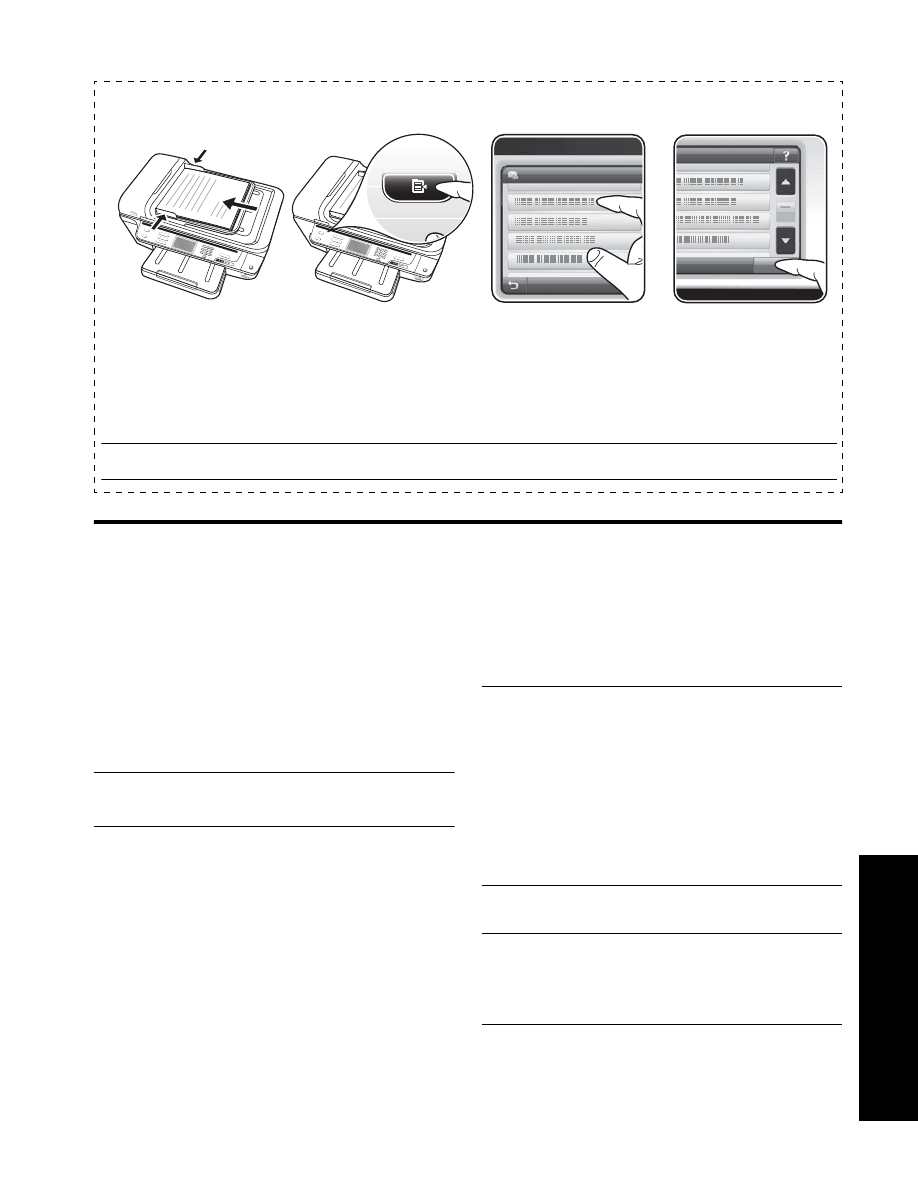
Nastavitev funkcije za optično branje v e-pošto
Nastavitev profila za odhodno e-pošto
Če želite pošiljati e-poštna sporočila, mora HP Officejet
Pro uporabljati veljaven obstoječ e-naslov. Ta naslov,
znan kot “profil za odhodno e-pošto”, bo prikazan kot
ime pošiljatelja v e-poštnem sporočilu, ki ga pošlje
naprava HP.
Da nastavite profil za odhodno e-pošto naprave HP,
izvedite spodnje korake za svoj operacijski sistem.
OPOMBA: Ta navodila uporabite tudi, ko želite
spremeniti nastavitve ali fukcijo izklopiti.
Windows
1. Potem ko namestite programsko opremo za napravo
HP Officejet Pro, odprite HP Solution Center.
• Na namizju dvokliknite ikono HP Solution Center.
-Ali-
• V opravilni vrstici Windows kliknite Start,
izberite Programs (Programi) ali All Programs
(Vsi programi), HP, izberite mapo za napravo HP
in nato kliknite HP Solution Center.
2. Kliknite jeziček Settings (Nastavitve).
3. V razdelku Scan Settings (Nastavitve optičnega
branja) kliknite Digital Filing Settings (Nastavitve
digitalnega registriranja) in nato kliknite Scan to
E-mail Setup Wizard (Čarovnik za nastavitev
optičnega branja v e-pošto).
OPOMBA: Na koncu čarovnika za nastavitve
optičnega branja v e-pošto se samodejno odpre vdelani
spletni strežnik HP-jeve naprave v privzetem spletnem
brskalniku računalnika. Vnesete lahko do 15 e-naslovov
in tudi ustrezajoča imena oseb. Ti e-naslovi bodo
navedeni v e-poštnem adresarju vdelanega spletnega
strežnika. (Imena bodo prikazana na zaslonu nadzorne
plošče naprave HP in v vašem e-poštnem programu.)
Za več informacij o vdelanem spletnem strežniku glejte
“Vdelani spletni strežnik (EWS)” na strani 98.
Mac OS X
OPOMBA: Optično branje v e-pošto lahko nastavite
med nameščanjem programske opreme HP v računalnik
ali po tem, ko ste jo že namestili (s programom
HP Setup Assistant v računalniku).
1. Če prvič nameščate programsko opremo HP,
nadaljujte pri drugem koraku.
-Ali-
Kako deluje!
1. Položite izvirnik na stekleno ploščo optičnega bralnika ali v samodejni podajalnik dokumentov naprave HP
Officejet Pro.
2. V področju Scan (Optično branje) na nadzorni plošči pritisnite gumb Network Folder (Omrežna mapa).
3. Na zaslonu nadzorne plošče izberite ime, ki ustreza želeni mapi. Če se od vas zahteva, vtipkajte PIN.
4. Po potrebi spremenite nastavitve optičnega branja in kliknite Start Scan (Začni optično branje).
OPOMBA: To lahko traja nekaj časa, odvisno od obremenjenosti omrežja in hitrosti povezave.
Scan to Network Folder
o Network Folder
Start Scan
1
4
2
3